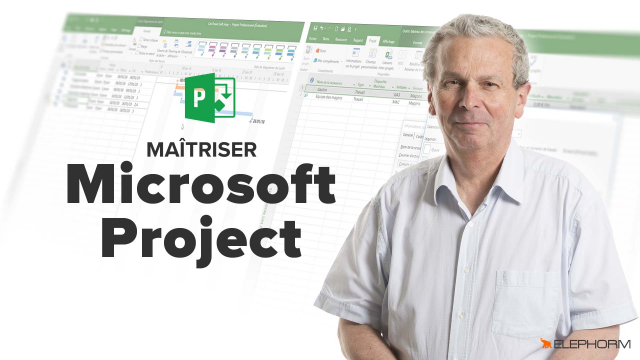Introduction à l'Interface du Diagramme de Gantt
Cette vidéo explique en détail comment naviguer et utiliser l'interface du diagramme de Gantt dans le logiciel Project.
Introduction
Cadrer le projet
Construire le plan de projet








Création des dépendances





Evaluer le chemin critique
Identifier les dates clés








Créer les ressources





Affecter les ressources










La planification de référence
Le suivi du projet





Découvrir les outils de reporting
Personnaliser Project







Détails de la leçon
Description de la leçon
Dans cette leçon, nous explorons en détail l'interface du diagramme de Gantt dans le logiciel Project. Par défaut, un nouveau projet présente deux affichages simultanés : la chronologie et le diagramme de Gantt. La chronologie, située en haut de l'écran, sert principalement de moyen de communication une fois le projet terminé. Actuellement, nous nous concentrons sur le diagramme de Gantt.
Le diagramme de Gantt se compose de deux parties : une table à gauche et une partie graphique à droite. La table à gauche, ressemblant à une feuille Excel, permet de saisir les informations nécessaires pour chaque tâche comme le nom, la durée, et les dates de début et de fin.
À droite, la partie graphique visualise les barres d'histogramme de chaque tâche, surmontées d'une échelle de temps. Les jours chômés comme les week-ends sont représentés par un grisé léger. La date du jour est marquée par une barre verte verticale. Des ajustements de l'affichage peuvent être effectués en déplaçant les barres grises de séparation avec la souris.
Objectifs de cette leçon
Les objectifs de cette vidéo sont de familiariser les utilisateurs avec l'interface du diagramme de Gantt dans Project, de leur montrer comment manipuler les vues et d'expliquer comment entrer les données de tâches correctement dans la table.
Prérequis pour cette leçon
Pour suivre cette vidéo, il est recommandé d'avoir une compréhension de base de la gestion de projet et d'être familier avec les concepts fondamentaux des diagrammes de Gantt.
Métiers concernés
Les professionnels dans les domaines de la gestion de projet, de la coordination d'événements ou de la planification stratégique trouveront ce sujet particulièrement pertinent et utile.
Alternatives et ressources
D'autres logiciels de gestion de projet comme Microsoft Project, Monday.com, et Asana peuvent être envisagés en tant qu'alternatives.
Questions & Réponses